Cómo utilizar la herramienta Borrador mágico en iPad

En el campo de la creatividad digital, el iPad ha revolucionado la forma en que capturamos, editamos y compartimos fotografías. Si eres un entusiasta de la fotografía, una persona influyente en las redes sociales o un fotógrafo profesional, tener potentes herramientas de edición a tu alcance es esencial. Una de esas herramientas que destaca por su versatilidad y facilidad de uso es la herramienta Magic Eraser, disponible en iPad a través de aplicaciones como Google Photos.
Esta herramienta permite a los usuarios eliminar fondos, eliminar objetos no deseados y refinar imágenes con precisión sin esfuerzo, todo directamente desde su iPad. En esta guía, lo guiaremos paso a paso sobre cómo aprovechar el poder de la herramienta Magic Eraser en su iPad.
Únase a nosotros mientras ingresamos al mundo de la edición digital con la herramienta Magic Eraser, que hará que su experiencia de edición de fotografías sea fluida, intuitiva y notablemente gratificante.
Mirar: Cómo restablecer Face ID en iPad
Utilice la herramienta Borrador mágico en iPad
Comience instalando la aplicación Google Photos desde la App Store. Simplemente busque Google Photos, toque «Obtener» y siga las instrucciones para instalar la aplicación en su dispositivo. Luego, inicia la aplicación Google Photos en tu iPad y busca la imagen específica que deseas editar. Toque la imagen para verla en modo de pantalla completa.
En este punto, toque el ícono de edición, que generalmente se encuentra en la parte inferior de la pantalla. Parece un lápiz o un control deslizante. Luego, navegue hasta «Una herramienta”Sección, generalmente ubicada en la parte inferior de la pantalla. En el menú de herramientas, busque y seleccione el potente «Herramienta «Borrador mágico».

Después de eso, continúe usando su dedo para tocar con cuidado el área de la imagen que desea eliminar. La herramienta identifica y elimina perfectamente píxeles similares, lo que garantiza una edición fluida y natural. Para realizar ajustes más precisos y una edición detallada, amplíe la imagen mediante gestos multitáctiles para refinar los bordes y lograr cortes impecables.
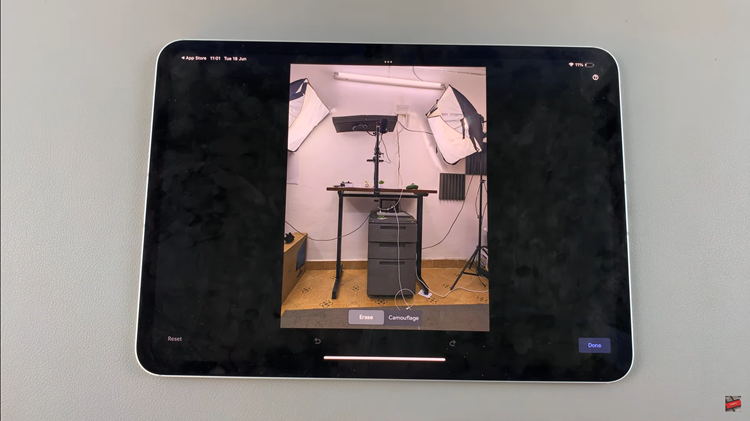
Finalmente, toque «Hecho”para confirmar sus cambios. Seleccionar «Excepto”para aplicar la versión editada de su foto. Desde aquí, puedes compartir fácilmente tu obra maestra con amigos y familiares, o en las redes sociales.
Dominar la herramienta Magic Eraser en su iPad le permite transformar fotografías comunes en pulidas obras de arte, ofreciendo una solución de edición potente y fácil de usar para mejorar sus imágenes digitales.
Leer: Cómo activar los servicios de ubicación en iPad



